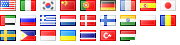Bir dosyanın değiştirme tarihini değiştirmek mümkün bazen yararlıdır. Linux sadece "dokunmatik" komutunu kullanarak kolaylaştırır. Ben dosyaları maalesef kez senkronize yok sunucuları arasında transfer edildi durumlarda bu oldukça yararlı bulundu.
Yani, bu Windows üzerinde nasıl yapılabilir?
Burada tek bir dosyanın değişiklik zamanını değiştirmek için vermek için komut şudur:
Kopya Dosya, +
Ancak çoğu durumda, belirli bir dizinin içindeki dosyaların değiştirilme tarihi kitle değişiyor bakıyor olurduk. Bunu yapmak için, aşağıdaki komutu kullanın:
% f için (. c: \ dizin \ yolu \ klasör \ *) kopya% f, + do
\ Path \ to \ klasör ve değişiklikler mevcut sistemi zaman onların değişiklik zamanı: Bu, tüm c bir "nokta" (tevsii) içeren dosyalar üzerinde döngü olur. Yalnızca bu klasör içinde XML dosyaları geçmesi Yukarıdaki istiyorsanız Örneğin, o * kullanabilirsiniz. Xml yerine *. *
PS: Eğer manuel olarak komut istemi yoluyla ihraç ediyorsanız yukarıdaki komutu çalışır. Bir toplu iş dosyasında bu katıştırmak istiyorsanız Ancak,%% f% f yerine emin olun. Diğer bir deyişle, komut dönüşecek:
yılında%% f (. c: \ dizin \ yolu \ klasör \ *) kopya%% f, + do